Mensagens de voz são uma maneira conveniente de repassar informações no WhatsApp. Se você é um texter preguiçoso ou se há muito texto para digitar, basta enviar uma mensagem de voz. Economiza tempo e, assim como os textos, as mensagens de voz estão sempre acessíveis e podem ser revisadas a qualquer momento, até que sejam excluídas pelo remetente ou receptor.
Apesar dos benefícios das mensagens de voz, uma grande desvantagem é que , ao contrário dos textos, você não pode pesquisar o conteúdo das mensagens de voz.
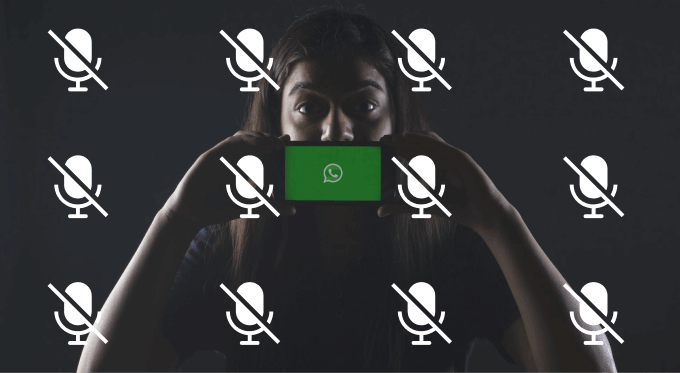
Você pode se deparar com várias situações em que as mensagens de voz do WhatsApp não estão funcionando. Às vezes, os usuários não conseguem gravar uma mensagem de voz. Outras vezes, o WhatsApp se recusa a baixar ou reproduzir mensagens de voz. Também há casos em que a reprodução de mensagens de voz não produz saída de som.
Se a mensagem de voz do WhatsApp não estiver funcionando em seu dispositivo Android ou iOS, consulte as soluções de problemas na próxima seção. Antes de prosseguir, certifique-se de que seu dispositivo tenha uma conexão ativa com a Internet; a conectividade de rede ruim atrasa a entrega e o download das mensagens de voz.
Da mesma forma, certifique-se de que a parte superior da tela do telefone (onde o sensor de proximidade está localizado) não esteja coberta durante a reprodução das mensagens de voz. As mensagens de voz do WhatsApp ainda não estão funcionando? Existem mais algumas coisas que você pode fazer para corrigir o problema.
1. Aumente o volume do seu telefone
Se você estiver reproduzindo mensagens de voz no WhatsApp, mas não ouve a saída de áudio, verifique se o volume do seu dispositivo não está baixo ou sem som. Aumente o volume do alto-falante do telefone e tente novamente. Se você estiver usando fones de ouvido com um botão / controle deslizante de mudo dedicado, também deve confirmar se não alternou o botão por acidente.

Para dispositivos conectados a um dispositivo Bluetooth, faça certifique-se de que o dispositivo não está baixo ou sem som.
2. Forçar o fechamento do WhatsApp
Quando o WhatsApp não está respondendo ou alguns de seus recursos param de funcionar repentinamente, a interrupção forçada do aplicativo pode restaurá-lo à normalidade. Para dispositivos iOS, feche o WhatsApp (como você faria com qualquer outro aplicativo) e abra-o novamente.
Para forçar a interrupção do WhatApp em um dispositivo Android, abra a página de informações do WhatsApp (mantenha WhatsApp pressionado e toque nas informações ícone).
Selecione Forçar paradae toque em OKno prompt de confirmação para continuar.
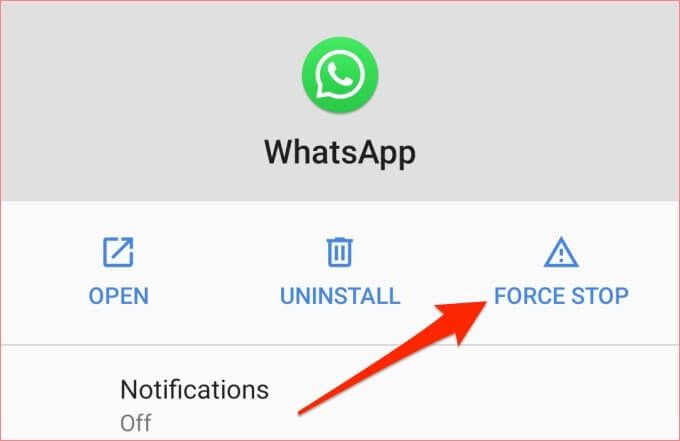
Clique em Abrirpara iniciar o aplicativo novamente. Se você ainda não conseguir reproduzir as mensagens de voz do WhatsApp, prossiga para a próxima etapa de solução de problemas.
3. Limpar cache (para Android)
O WhatsApp armazena informações temporárias em arquivos de cache em seu dispositivo. Embora os arquivos de cache ajudem a melhorar a velocidade do WhatsApp e a experiência geral de uso, eles também podem causar o mau funcionamento do aplicativo, principalmente se os arquivos de cache forem corrompidos.
Se as mensagens de voz do WhatsApp não estiverem funcionando, limpe o cache do aplicativo e tente novamente. Na página de informações do WhatsApp, selecione Armazenamento e cachee toque no ícone Limpar cache.
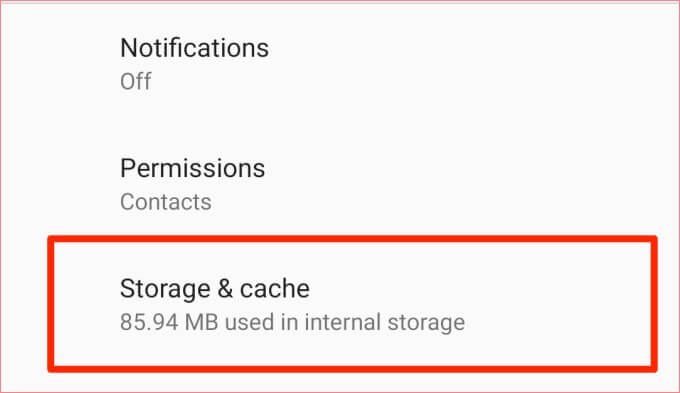
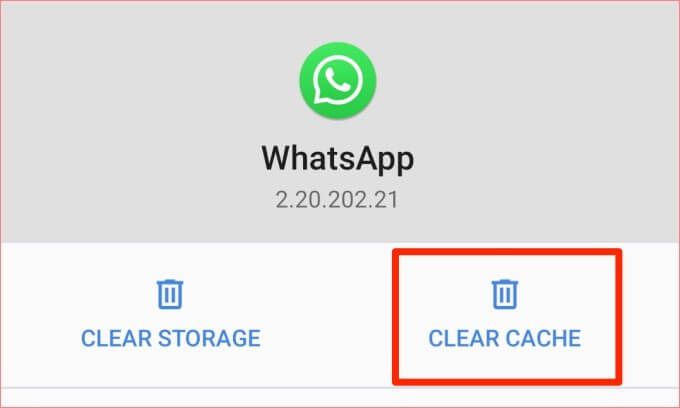
4 . Verifique as permissões do WhatsApp
Continuando, você também deve confirmar se o WhatsApp tem as permissões necessárias para enviar mensagens de voz no seu dispositivo. Negar algumas permissões pode fazer com que o WhatsApp perca algumas funcionalidades. Se a mensagem de voz do WhatsApp não está funcionando, pode ser porque o aplicativo não tem acesso ao armazenamento do seu telefone ou microfone.
Verifique a permissão do WhatsApp no Android
Siga as etapas abaixo para conceder acesso do WhatsApp ao microfone e armazenamento do seu smartphone Android.
1. Mantenha o ícone WhatsApp pressionado e toque no ícone informações.
Isso o redirecionará para a página de configurações do WhatsApp. Um caminho alternativo é ir para Configurações>Aplicativos e notificações>Todos os aplicativos>WhatsApp. Essas etapas podem variar dependendo da marca e do sistema operacional do seu dispositivo Android.
2. Selecione Permissões.
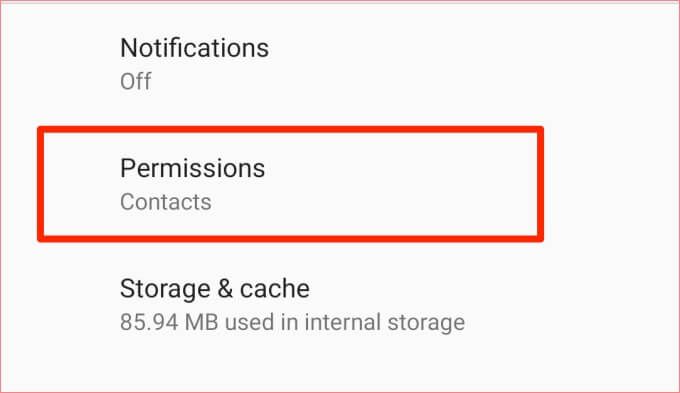
3. Clique em Armazenamentoe Microfone.
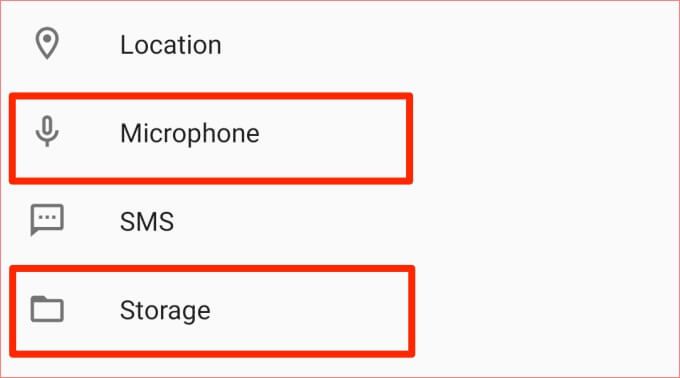
4. Certifique-se de que ambas as permissões estejam definidas como Permitir.
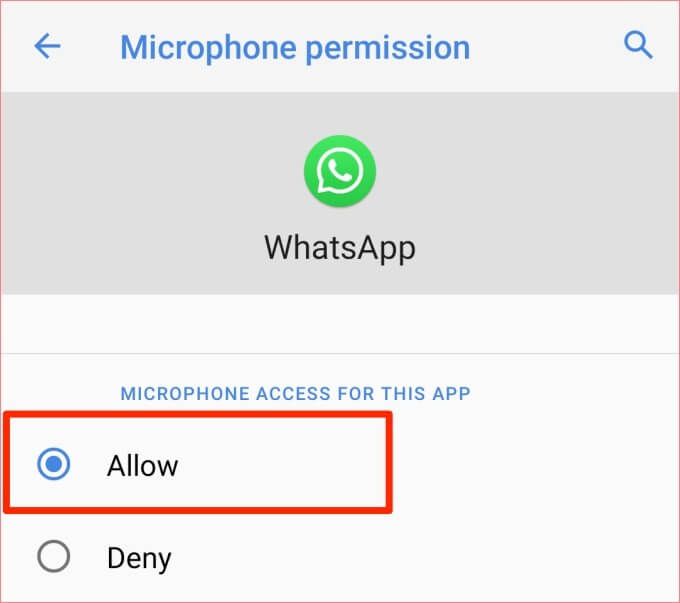
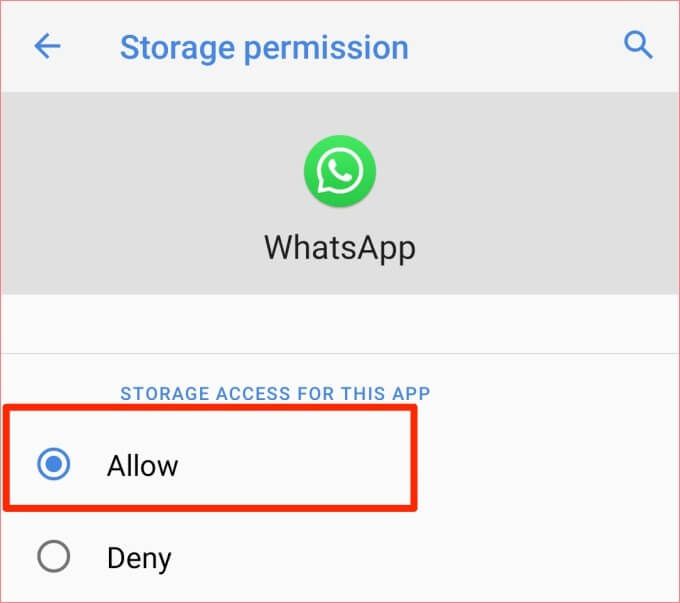
Verifique a permissão do WhatsApp no iOS
Para usuários de iPad e iPhone, siga as etapas abaixo para conceder ao WhatsApp a permissão necessária (ou seja, acesso ao microfone) necessária para mensagens de voz.
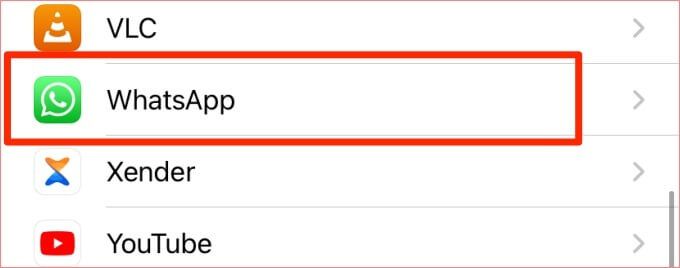
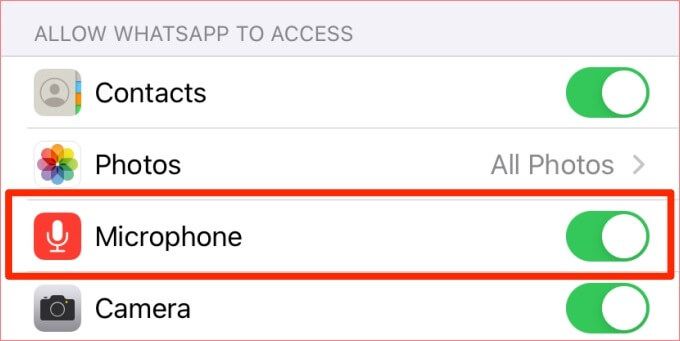
Retorne ao WhatsApp e verifique se agora você pode reproduzir e enviar mensagens de voz.
5. Verifique o armazenamento disponível
As mensagens de voz que você recebe no WhatsApp são baixadas automaticamente e salvas no seu dispositivo. Certifique-se de que haja espaço de armazenamento suficiente para acomodar as mensagens de voz e outros arquivos de mídia no WhatsApp.
Se o seu telefone estiver com pouco espaço de armazenamento, o WhatsApp pode falhar ao carregar ou reproduzir as mensagens de voz. Para corrigir isso, apagar arquivos temporários de lixo em seu dispositivo, reduzir o uso de armazenamento do WhatsApp ou use aplicativos de limpeza de terceiros para liberar espaço ocupado por arquivos e aplicativos não utilizados.
6. Feche outros aplicativos
Se você não consegue gravar mensagens de voz, pode ser porque o microfone de seu dispositivo está sendo usado por outro aplicativo. Feche os aplicativos que podem estar usando o microfone do seu telefone e tente gravar a mensagem de voz novamente. Os aplicativos que você deve procurar incluem aplicativos de gravação de voz, aplicativos de videoconferência, aplicativos de gravação de tela, etc.
7. Verifique o servidor do WhatsApp
Os servidores do WhatsApp têm um histórico de falhas de serviço quando você menos espera. Isso causa mau funcionamento de alguns recursos do serviço de mensagens instantâneas. Se você obtiver um erro que diz “falha no download” ao reproduzir uma mensagem de voz, é provável que os servidores do WhatsApp estejam inativos.
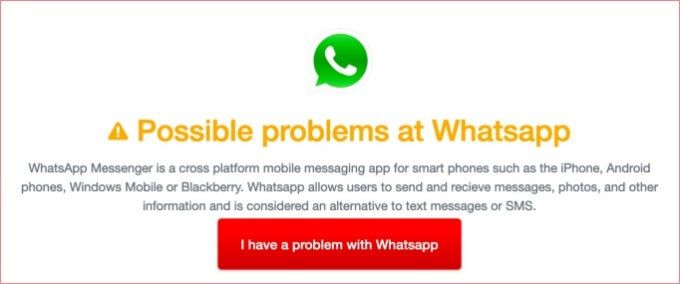
Você pode usar ferramentas de terceiros como DownDetector para verificar o status do servidor do WhatsApp. Se houver um problema com os servidores do WhatsApp, você terá que esperar até que o WhatsApp resolva o problema; problemas relacionados ao servidor geralmente são corrigidos em minutos ou horas.
8. Reinicie o telefone
Se os servidores do WhatsApp estiverem funcionando e o problema persistir, tente reiniciar o dispositivo. Isso pode corrigir todos os erros relacionados ao dispositivo que impedem você de gravar ou reproduzir mensagens de voz no WhatsApp.
9. Atualizar o WhatsApp
Certifique-se sempre de que possui a versão mais recente do WhatsApp instalada em seu telefone. O WhatsApp equipa essas atualizações com correções de patch que removem bugs que causam o mau funcionamento das mensagens de voz e outros recursos. Abra a app store do seu telefone e instale qualquer atualização do WhatsApp disponível.
10. Reinstale o WhatsApp
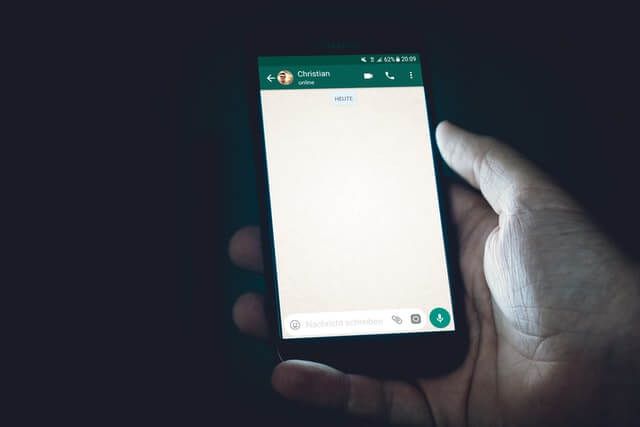
Se o WhatsApp estiver atualizado, mas você ainda não conseguir reproduzir, enviar ou baixar mensagens de voz, exclua o aplicativo do seu dispositivo e instale-o de coçar, arranhão. Antes de fazer isso, certifique-se de Faça backup do WhatsApp para o Google Drive para não perder suas conversas e arquivos de mídia.
Faça com que as mensagens de voz voltem a funcionar
Entendemos que você gosta de mensagens de voz e é frustrante quando você é forçado a digitar longos parágrafos porque o recurso de mensagem de voz do WhatsApp não está funcionando.
Temos certeza de que pelo menos uma das soluções mencionadas acima resolverá o problema e você deverá voltar a enviar e receber mensagens de voz imediatamente. Informe-nos quais das soluções corrigiram o problema ou se você precisar de mais ajuda.